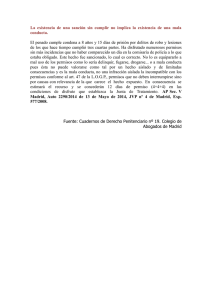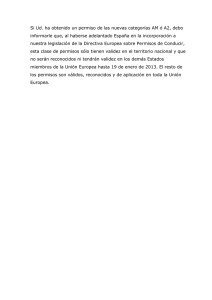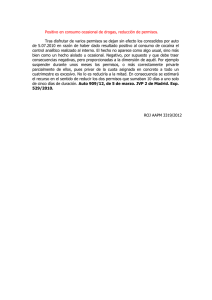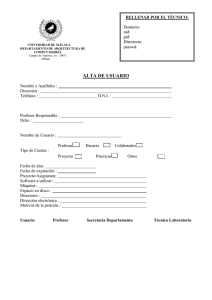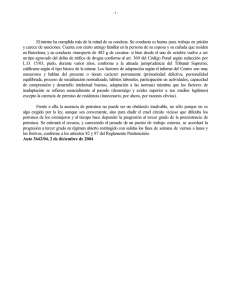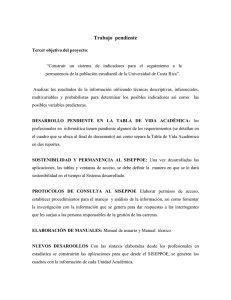Generar PDF
Anuncio
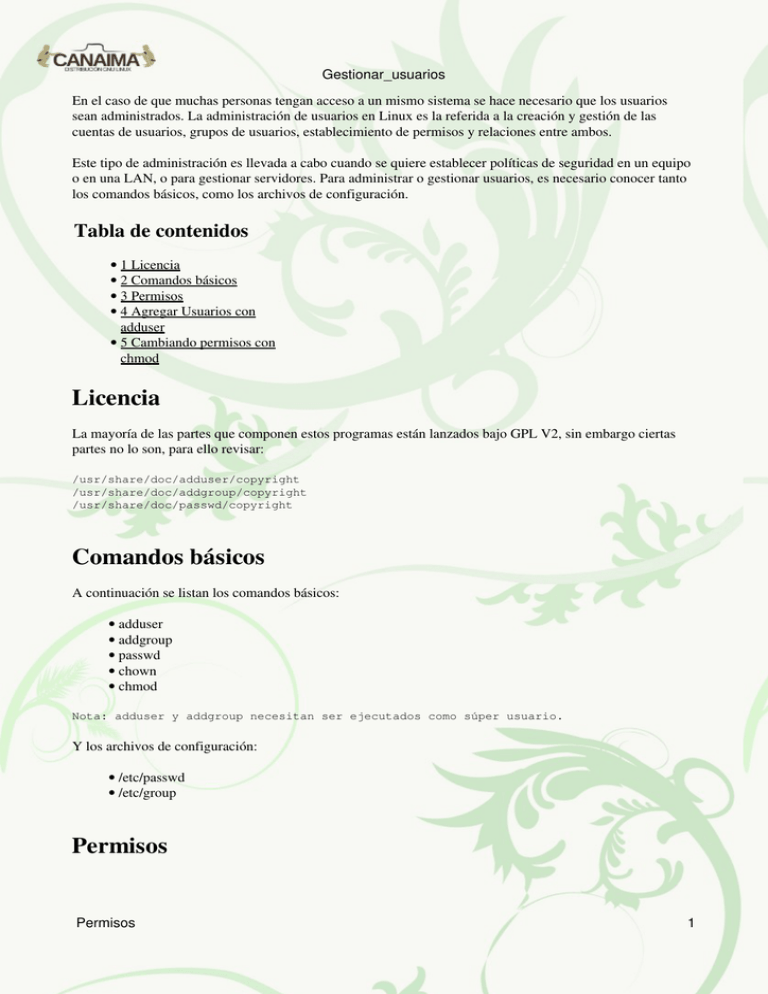
Gestionar_usuarios
En el caso de que muchas personas tengan acceso a un mismo sistema se hace necesario que los usuarios
sean administrados. La administración de usuarios en Linux es la referida a la creación y gestión de las
cuentas de usuarios, grupos de usuarios, establecimiento de permisos y relaciones entre ambos.
Este tipo de administración es llevada a cabo cuando se quiere establecer políticas de seguridad en un equipo
o en una LAN, o para gestionar servidores. Para administrar o gestionar usuarios, es necesario conocer tanto
los comandos básicos, como los archivos de configuración.
Tabla de contenidos
• 1 Licencia
• 2 Comandos básicos
• 3 Permisos
• 4 Agregar Usuarios con
adduser
• 5 Cambiando permisos con
chmod
Licencia
La mayoría de las partes que componen estos programas están lanzados bajo GPL V2, sin embargo ciertas
partes no lo son, para ello revisar:
/usr/share/doc/adduser/copyright
/usr/share/doc/addgroup/copyright
/usr/share/doc/passwd/copyright
Comandos básicos
A continuación se listan los comandos básicos:
• adduser
• addgroup
• passwd
• chown
• chmod
Nota: adduser y addgroup necesitan ser ejecutados como súper usuario.
Y los archivos de configuración:
• /etc/passwd
• /etc/group
Permisos
Permisos
1
Gestionar_usuarios
Linux es un sistema multiusuario, por lo que necesita de una política de permisos segura y planificada para
mantener el sistema seguro.Un administrador de sistemas Linux debe prestar mucha atención y planificar
dicha política de permisos para mantener su sistema seguro. Podemos hacernos una primera idea de cómo se
gestionan los permisos en Linux, haciendo un ?ls -l? desde nuestro intérprete de comandos:
Como vemos, cada línea tiene un formato del estilo:
{T} {rwx} {rwx} {rwx} {N} {usuario} {grupo} {tamaño} {fecha de creación}{nombre}
• Primer campo T: Nos indica que tipo de archivo es:
- Si es un fichero normal
d Si es un directorio
c Especial de modo carácter (Dispositivo tty, impresora?)
p Pipe
l Enlace simbólico
• Segundo Campo: {rwx}: Nos indica los permisos que tiene el propietario del archivo.
• Tercer Campo {rwx}: Nos indica los permisos que tiene el grupo al que pertenece el archivo.
• Cuarto Campo {rwx}: Nos indica los permisos del resto de usuarios. (Otros)
• Quinto Campo {N}: Es el número de archivos/directorios que contiene. Si es un fichero aparecerá 1,
si se trata de un directorio aparecerá como mínimo 2 (los directorios ?.? y ?..? más los que contenga).
• Sexto Campo {usuario}: Indica el nombre del usuario al que pertenece el archivo o directorio.
• Séptimo Campo {grupo}: Indica el nombre del grupo al que pertenece el archivo o directorio.
• Octavo Campo {tamaño}: Indica el tamaño.
• Noveno Campo {fecha}: Indica la fecha de creación.
• Décimo Campo {nombre}: Indica su nombre.
Agregar Usuarios con adduser
Utilizaremos el comando adduser o useradd, desde nuestro interprete de comandos y siendo administrador,
root, para añadir usuarios.
Normalmente bastará con la orden adduser nombre_usuario para crear nuevos usuarios, aunque su sintáxis
completa será:
addusr [-c comentario] [-d home] [-e fecha] [-f dias] [-g grupo] [-G lista de grupos] [-m [-k temp
[-r][-s shell] [-u uid] usuario
Agregar Usuarios con adduser
2
Gestionar_usuarios
Podremos ?ahorrarnos? muchas de las opciones, ya que, si no indicamos nada el ?home? del usuario se creará
por defecto en ?/home/nombre_del_usuario?, con la estructura del ?/etc/skell?.
Este, será un usuario indefinido y no se bloqueará por no usarse, tendrá la shell por defecto (normalmente
bash), se le asignará un uid automaticamente y se creará un grupo con el mismo nombre.
Si preferimos personalizar o forzar algún campo, utilizaremos la sintaxis completa:
addusr [-c comentario] [-d home] [-e fecha] [-f dias] [-g grupo] [-G lista de grupos] [-m [-k temp
[-r][-s shell] [-u uid] usuario
Donde:
[-c comentario]: Pondremos el comentario que queremos en el campo GECOS.
[-d home]: Directorio home (el de inicio) de la cuenta.
[-e fecha]: fecha en formato año-mes-día en que la cuenta caduca y se bloquea.
[-f dias]: Número de días en los que la cuenta se bloqueará si no se usa.
[-g grupo]: Nombre del grupo primario. Ojo el grupo debe ya existir.
[-G lista de grupos]: Listado de grupos al que el usuario pertenecerá.
[-m [-k template] | -M] -m: Crea el directorio home de la cuenta si es que no existe ya. Con -k usa el
directorio template para crear el directorio home o sea que copia lo de template al home, en caso contrario se
copia / etc/skell. Si en vez de -m ponemos -M el directorio no es creado.
[-n]: Añade un grupo con el mismo nombre que el usuario
[-o]: Permite crear usuarios con uid duplicada.
[-p passwd]: Añade el password al usuario.
[-r]: Se usa para crear un usuario del sistema.
[-s shell]: Indica que shell
[-u uid]: Indicamos que uid queremos.
Cambiando permisos con chmod
Lo más habitual es utilizar el comando chmod para administrar permisos, del siguiente modo:
chmod [modo] [permisos] [fichero/s]
Como modo sólo veremos el modo ?-R?, es utilizado para cambiar los permisos de un modo recursivo dentro
de los directorios.
Cambiando permisos con chmod
3